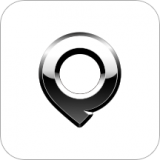快速导航
极米投影仪如何调整屏幕大小
2025-06-07 09:46:02来源:兔叽下载站编辑:news
在使用极米投影仪时,调整屏幕大小能让观影或展示画面更符合需求。以下将详细介绍极米投影仪调整屏幕大小的方法。
极米投影仪怎么调整屏幕大小
方法一:通过投影仪机身按键调整
一些极米投影仪型号可直接在机身找到“梯形校正”或“画面缩放”等相关按键。按下后,使用上下左右方向键来微调屏幕大小和形状,以达到理想的显示效果。
方法二:在系统设置中调整
进入极米投影仪的系统设置界面。通常可通过遥控器上的“设置”按钮进入。在设置菜单中找到“图像设置”或“画面设置”选项。这里面会有诸如“缩放比例”“画面尺寸”等功能。点击进入后,根据实际需求选择合适的屏幕大小数值,可实现对画面大小的精确调整。
方法三:借助投影距离调整
改变投影仪与投影墙面或幕布之间的距离。一般来说,拉近投影仪与投影面的距离,屏幕会变小;反之,拉远距离,屏幕则会变大。但要注意保持投影仪与投影面的垂直,以确保画面质量。
方法四:利用梯形校正功能
当投影仪放置位置不水平,导致画面呈梯形时,梯形校正功能就很实用。在上述画面设置相关菜单中找到“梯形校正”选项。通过水平和垂直方向的校正调整,使画面恢复为正常的矩形,同时也间接影响了屏幕大小显示效果。

方法五:与播放设备配合调整
如果是连接电视盒子、电脑等播放设备,部分设备自身也有画面缩放设置选项。先在播放设备上调整好画面大小后再传输到极米投影仪上显示,能进一步优化屏幕显示效果。
方法六:使用无线投屏时调整
当通过无线投屏功能连接手机、平板等设备时,在设备的投屏设置中,通常也有画面比例或大小调整选项。设置好后再进行投屏,可使极米投影仪上显示的屏幕大小符合预期。
相关资讯
更多>推荐下载
-

喵轻
生活实用 | 58.74MB | 2025-06-07
进入 -

爸爸教唐诗
生活实用 | 9.86MB | 2025-06-07
进入 -
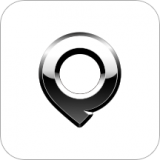
长城炮
系统工具 | 166.18MB | 2025-06-06
进入 -

阿果石油手机版
系统工具 | 48Mb | 2025-06-06
进入 -

无线密码扫描器
系统工具 | 6.03MB | 2025-06-06
进入 -

科大培训
办公学习 | 30.71MB | 2025-06-05
进入 -

一汽员工购
生活实用 | 48.06MB | 2025-06-05
进入 -

笔下趣阁
阅读浏览 | 36.87MB | 2025-06-04
进入 -

电视手柄助手
系统工具 | 8.21MB | 2025-06-03
进入 -

防辐射宝最新
系统工具 | 12.99MB | 2025-06-03
进入